해결: Windows 11에서 고정 해제된 앱이 계속 나타나는 문제

고정 해제된 앱과 프로그램이 작업 표시줄에 계속 나타난다면, 레이아웃 XML 파일을 수정하고 사용자 정의 줄을 제거할 수 있습니다.
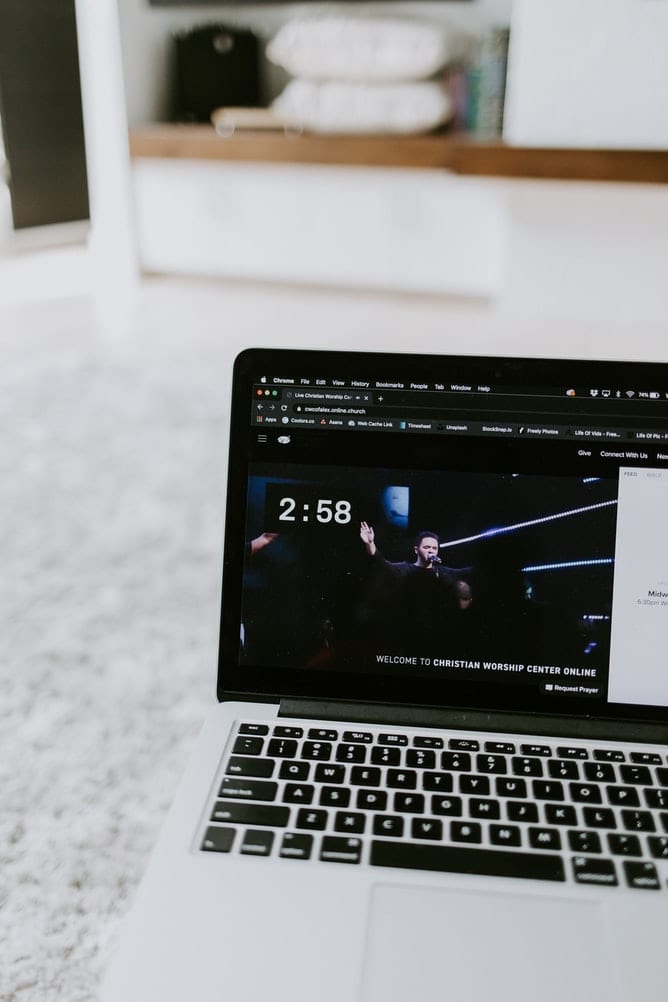
이 현대 시대에 "정보"는 틀림없이 가장 귀중한 자원입니다. 매일 우리는 인터넷을 검색하고 수많은 페이지와 이미지를 샅샅이 살펴보고 세부 정보, 지식 및 상식을 검색하고 필터링합니다.
때때로 우리는 우리 자신을 위해 저장하고 싶은 그토록 중요하고, 너무도 소중하고, 그 전체가 영광스러운 웹 페이지를 우연히 발견합니다. 처음에는 다시 필요할 때 쉽게 액세스할 수 있다고 생각하여 페이지를 북마크에 추가합니다. 그러나 몇 분 후, 우리는 나선형으로 움직이기 시작합니다. 내 인터넷이 다운되면 어떻게 합니까? 서버 문제가 발생합니까? 누군가가 웹사이트를 해킹하여 다운시키면 어떻게 될까요?
그러다 갑자기 아이디어가! 웹 페이지의 스크린샷을 찍고 이미지로 저장하기 시작합니다. 그러면 웹 페이지가 정말 길다는 것을 알게 됩니다. 수십 개의 스크린샷을 찍어야 하므로 수십 개의 파일이 필요합니다. 당신은 무엇을 할 것인가? 소중한 웹 페이지를 저장하는 다른 옵션이 있습니까?
글쎄, 있다! Chrome 웹페이지를 PDF로 저장하여 안전하고 효율적이며 우아하게 다운로드하는 방법을 알려드리겠습니다.
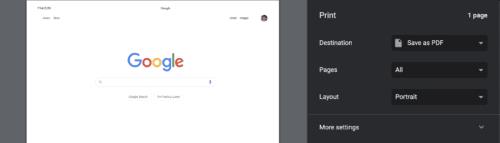
Chrome 페이지를 PDF로 변환하는 방법에는 두 가지가 있습니다.
페이지 인쇄 단축키인 CTRL + P를 누릅니다 .
오른쪽 상단에 있는 대상 옵션 을 PDF 로 저장으로 설정합니다 .
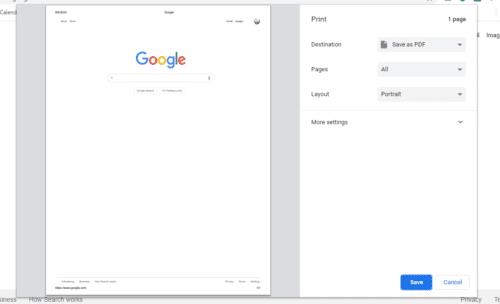
매개변수/설정을 구성합니다. 필요한 경우 추가 설정 버튼을 선택 하여 요구 사항을 추가로 미세 조정합니다.
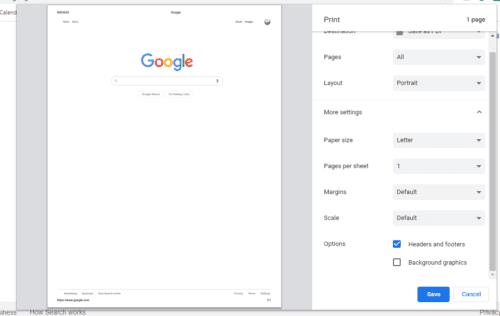
저장을 누릅니다 .
PDF 파일을 저장할 디렉토리를 선택하십시오.
저장 또는 Enter 를 눌러 프로세스를 마칩니다.
이제 디렉토리를 확인하고 해당 응용 프로그램을 사용하여 PDF 파일을 열 수 있습니다. 웹 페이지가 어떻게 깔끔하게 쌓여 있는지 확인하십시오. 첫 페이지의 왼쪽 상단에는 생성/인쇄된 날짜, 각 페이지의 상단 중앙에는 기사 제목, 오른쪽 하단에는 페이지 번호, 각 페이지의 왼쪽 하단에는 소스 URL이 있습니다.
웹 페이지의 전체 URL을 선택한 다음 복사합니다.
https://webpagetopdf.com/ 으로 이동합니다 . 웹 페이지 URL을 상자에 붙여넣습니다.
매개변수/설정을 구성합니다. 이 특정 사이트는 종종 여백이 매우 좁은 문서를 생성합니다. 오른쪽 여백은 최소 20mm 이상 조정하는 것이 좋습니다.
변환을 누릅니다 .
다운로드가 완료될 때까지 기다리십시오.
위에서 언급한 웹 사이트는 시중에 나와 있는 많은 유능한 온라인 도구 중 하나일 뿐이므로 다른 사이트를 자유롭게 사용하십시오. 다운로드한 PDF는 기본 다운로드 디렉토리에 저장됩니다. CTRL+J 를 눌러 다운로드한 파일에 액세스할 수 있습니다. 최종 PDF 파일에는 URL, 기사 제목 또는 인쇄 옵션과 같은 페이지 번호가 포함되지 않고 원본 웹 페이지만 포함되기 때문에 더 깨끗합니다.
웹 페이지에 추가 참조 또는 탐색을 위한 여러 링크가 있는 경우 이 방법을 사용하면 삶이 10배 더 쉬워집니다. 저장된 웹 페이지 PDF는 원래 웹 페이지의 URL을 유지합니다. PDF를 열고 링크를 클릭하면 브라우저가 열리고 웹사이트로 이동합니다.
PDF는 세트 문서를 수정하기 위해 만들어졌습니다. 주석, 라벨, 하이라이트, 스탬프 또는 서명까지 가능합니다. 이렇게 하면 요점을 증명하기 위해 동료에게 문서 내의 무언가를 더 쉽게 지적할 수 있습니다.
PDF 파일은 WYSIWYG(What You See Is What You Get)라는 것을 사용합니다. 즉, PDF와 인쇄된 문서가 항상 동일하게 보입니다.
때로는 대학 교수, 친구 또는 가족에게 웹 페이지 PDF를 보여줘야 합니다. 파일을 플래시 드라이브나 스마트폰으로 끌어다 놓는 것만큼 쉽습니다. 또한 PDF 웹 페이지가 많고 공간이 충분하지 않은 경우 압축할 수 있으므로 파일 크기가 절반으로 줄어듭니다.
과거에는 기사를 읽으려면 신문을 사야 했습니다. 오늘날 기사를 읽으려면 인터넷 연결이 필요합니다. 그러나 이것은 또한 광고와 함께 제공됩니다. 귀찮긴 하지만 콘텐츠 제작자에게도 돈이 필요합니다. 이 경우 웹 페이지 PDF의 유일한 흠은 광고입니다.
대부분의 경우 광고는 웹페이지 모서리에 배치되거나 빈 공간 사이에 맞습니다. 때때로, 그것은 바로 당신의 얼굴(팝업 광고)에 있고 화면의 절반을 덮습니다. 즉, 실제 기사를 읽으려면 곁눈질을 해야 합니다. 그러나 페이지를 새로고침하여 이 문제를 해결할 수 있으며 팝업 광고가 표시되지 않기를 바랍니다. 창이 열려 있을 때 웹 페이지를 저장합니다.
웹 페이지를 저장하는 가장 안정적이고 효율적인 방법은 인쇄 또는 타사 웹 앱을 통해 PDF로 유지하는 것입니다. PDF의 모든 이점을 제공하지만 유일한 단점은 페이지를 덮는 광고를 처리하는 것입니다. PDF로 페이지를 저장하세요!
고정 해제된 앱과 프로그램이 작업 표시줄에 계속 나타난다면, 레이아웃 XML 파일을 수정하고 사용자 정의 줄을 제거할 수 있습니다.
Windows 및 Android 장치에서 Firefox 자동 완성에서 저장된 정보를 제거하는 간단한 단계를 따르세요.
이 튜토리얼에서는 Apple 아이팟 셔플의 소프트 또는 하드 리셋을 수행하는 방법을 보여줍니다.
Google Play에는 정말 좋은 앱들이 많아 구독하게 됩니다. 시간이 지나면 그 목록이 늘어나며, Google Play 구독을 관리해야 할 필요가 있습니다.
주머니나 지갑에서 결제할 카드를 찾기 위해 손이 헛갈리는 것은 정말 번거로운 일입니다. 지난 몇 년 동안 여러 기업이 비접촉 결제 솔루션을 개발하고 출시해 왔습니다.
안드로이드 다운로드 기록을 삭제하면 저장 공간을 늘릴 수 있습니다. 다음은 따라야 할 단계입니다.
이 가이드는 PC, Android 또는 iOS 장치를 사용하여 페이스북에서 사진 및 비디오를 삭제하는 방법을 보여줍니다.
갤럭시 태블릿 S9 울트라와 함께 시간을 보냈고, 이는 Windows PC나 Galaxy S23와 완벽하게 연결할 수 있는 태블릿입니다.
안드로이드 11에서 그룹 문자 메시지를 음소거하여 메시지 앱, WhatsApp, Telegram의 알림을 관리하세요.
파이어폭스에서 주소창 URL 히스토리를 지우고, 여러분의 세션을 비공식으로 유지하는 간단하고 빠른 단계에 따라 진행해보세요.







